Kā savienot Pixel 3 ar televizoru

Kā savienot viedtālruni Google Pixel 3 ar televizoru vai projektoru.
Mūsdienu viedtālruņi patiesībā ir portatīvie datori, kas ir pietiekami mazi, lai ietilptu jūsu kabatā. Ir pagājuši laiki, kad tālruņi varēja veikt tikai trīs galvenās darbības: veikt un saņemt zvanus un sūtīt īsziņas. Tehnoloģija ir tik strauji attīstījusies, ka jūsu tālrunis faktiski ir jaudīgāks par datoru. Un nē, tas nav joks.
Google Pixel ir viens no populārākajiem tālruņiem tirgū. Tas ir ātrs, tajā ir daudz parocīgu funkciju un lieliska cenas un kvalitātes attiecība. Turklāt Google garantē, ka jaunie Pixel tālruņi gūst labumu no trīs gadu programmatūras atjauninājumiem.
Taču, tāpat kā ar citām tehnoloģijām, Google Pixel dažreiz var nedarboties, kā paredzēts . Daudzi lietotāji sūdzējās, ka ierīce nesaņem ienākošos zvanus. Šķiet, ka šī problēma īpaši skar Pixel 5 lietotājus. Ienirsimies un atklāsim šo noslēpumu.
Šī vienkāršā darbība var palīdzēt novērst nelielas programmatūras kļūmes, kas var sabojāt lietotni Tālrunis. Turiet nospiestu barošanas pogu, līdz ierīce izslēdzas. Uzgaidiet divas minūtes un pēc tam ieslēdziet tālruni.
Jūsu Pixel tālruni var ietekmēt nejaušas programmatūras kļūdas, kas neļauj ienākošajiem zvaniem sasniegt jūsu ierīci. Iespējams, Google jau ir izlaidusi labojumfailu, lai novērstu problēmu. Pārbaudiet, vai nav atjauninājumu, un instalējiet jaunāko Android versiju, kas pieejama jūsu ierīcei. Atveriet Iestatījumi → Sistēma → Papildu → Sistēmas atjauninājumi → Pārbaudīt atjauninājumus . Pieskarieties pogai Lejupielādēt, lai instalētu jaunāko programmatūras versiju.
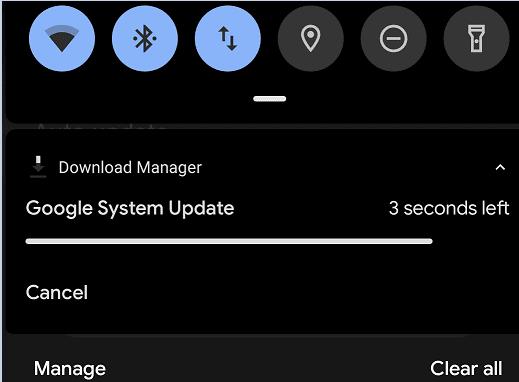
Vai zinājāt, ka lidmašīnas režīma iespējošana un atspējošana tālrunī ir ērta problēmu novēršanas metode? Ieslēdzot lidmašīnas režīmu , jūs būtībā bloķējat visas ierīces bezvadu funkcijas, tostarp radioviļņus, ko tālrunis izmanto, lai veiktu un saņemtu tālruņa zvanus.
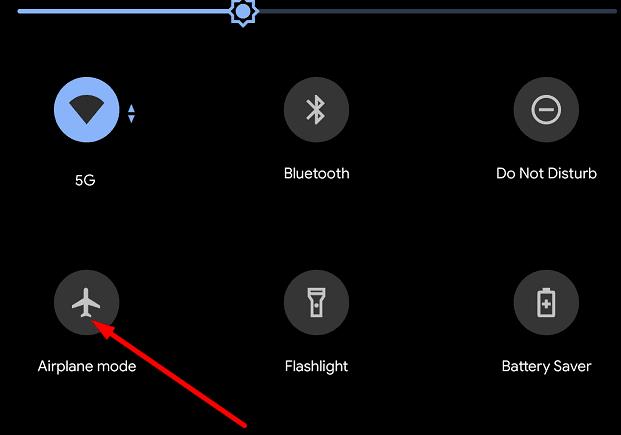
Atspējojot lidmašīnas režīmu, jūsu Pixel tālrunis atkal izveido savienojumu ar tuvāko mobilo sakaru torni. Cerams, ka visas signāla problēmas pazudīs.
Starp citu, dodieties uz Iestatījumi → Mobilie tīkli → Tīkla režīms un atlasiet citu tīkla režīmu. Izmēģiniet dažādus režīmus un pārbaudiet, kurš piedāvā spēcīgāku signālu.
Ja lietotne Tālrunis ir bojāta un nedarbojas, kā paredzēts, kešatmiņas notīrīšana var atjaunot tās funkcionalitāti. Atveriet sadaļu Iestatījumi → Programmas un paziņojumi → Skatīt visu → Tālrunis → Krātuve → Notīrīt kešatmiņu → Notīrīt krātuvi . Ideālā gadījumā noņemiet visus kešatmiņas failus, lai ierīcē atbrīvotu vairāk vietas.
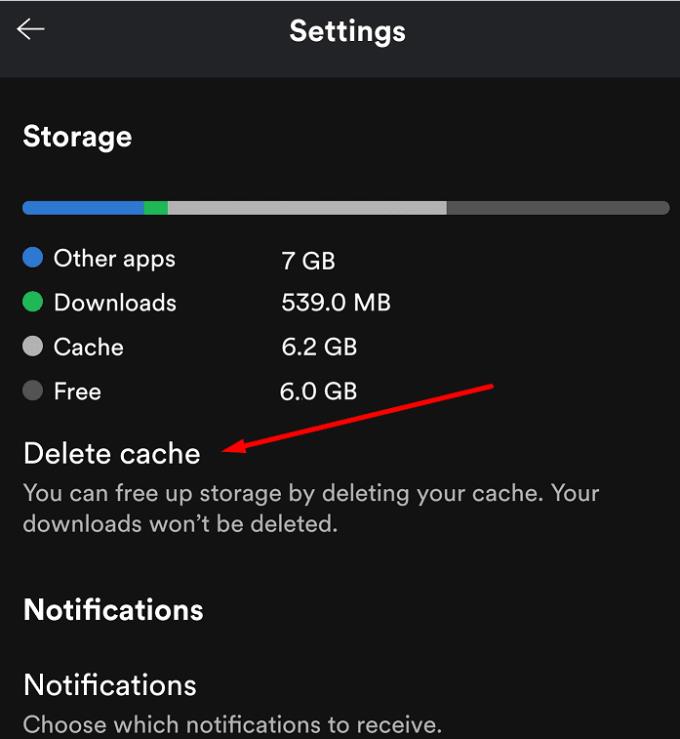
Zvanu pāradresācija ir ērta funkcija, kas ļauj pāradresēt ienākošos zvanus uz citu numuru. Dodieties uz Zvanu iestatījumi → Papildu iestatījumi → Zvanu pāradresācija un pārliecinieties, vai opcija Vienmēr pāradresēt ir atspējota.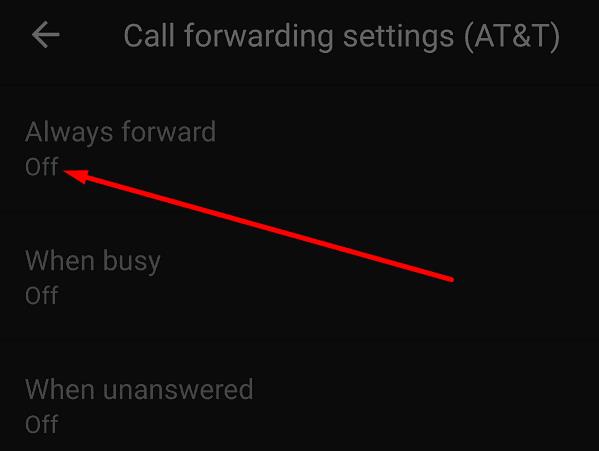
Google Pixel ir diezgan agresīvs akumulatora taupīšanas režīms, kas automātiski izslēdz lietotnes, kuras neesat izmantojis ilgu laiku. Ja tālrunī reti veicat un saņemat zvanus, iespējams, akumulatora taupīšanas režīms aizvēra lietotni Tālrunis un kļūdaini neļauj tai palaist vēlreiz. Tāpēc dodieties uz Iestatījumi → Akumulators → Akumulatora taupīšana un izslēdziet funkciju.
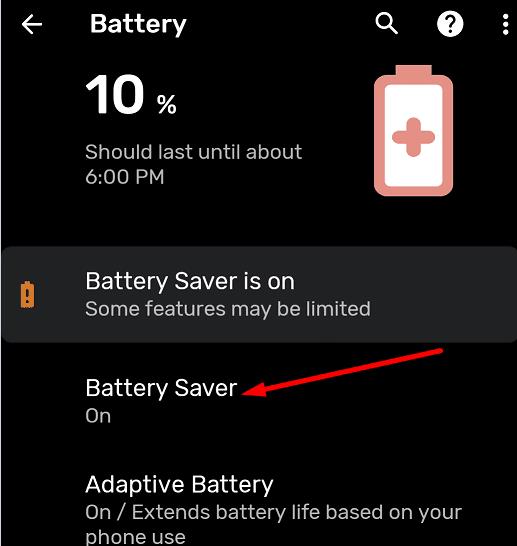
Ja nevarat saņemt ienākošos zvanus no konkrētām kontaktpersonām vai zvanītājiem, pārbaudiet, vai esat viņus bloķējis. Palaidiet programmu Tālrunis → pieskarieties Vēl, → dodieties uz Iestatījumi → Bloķētie numuri . Pārbaudiet, vai tie ir sarakstā.
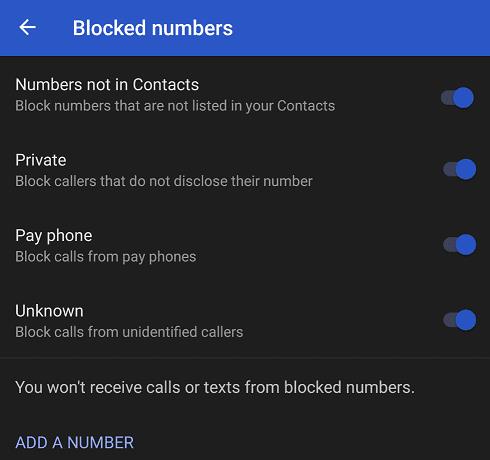
Kā pēdējo līdzekli mēģiniet atiestatīt savu Pixel tālruni. Ņemiet vērā, ka šī darbība izdzēsīs jūsu datus, tāpēc pirms ierīces atiestatīšanas dublējiet visus svarīgos datus.
Dodieties uz Iestatījumi → Dublēšana un atiestatīšana → Rūpnīcas atiestatīšana → Atiestatīt ierīci . Izvēlieties Dzēst visu un sāciet procesu. Kad atiestatīšanas process ir beidzies, vēlreiz iestatiet tālruni un pārbaudiet, vai tagad varat saņemt zvanus.
Ja kontaktpersonas nevar ar jums sazināties, izmantojot Google Pixel tālruni, atjauniniet operētājsistēmu, notīriet kešatmiņu, atspējojiet akumulatora taupīšanas režīmu un atspējojiet zvanu pāradresāciju. Mēs ceram, ka šī rokasgrāmata palīdzēja novērst problēmu. Pastāstiet mums, kura metode jums palīdzēja.
Kā savienot viedtālruni Google Pixel 3 ar televizoru vai projektoru.
Atrisiniet problēmu ar Google Pixel Buds Bluetooth austiņām, kuras skaļums ir pārāk zems, izmantojot tos tālruņa zvaniem.
Pārsūtot datus no vecā tālruņa uz jauno Pixel tālruni, atspējojiet akumulatora jaudas taupīšanas režīmu un izmantojiet kabeli, kas atbalsta datu pārsūtīšanu.
Kā pievienot vārdus vārdnīcai Google Pixel viedtālrunī.
Kā iespējot Google Pixel izmantošanu kā Wi-Fi tīklāju citām ierīcēm.
Lai labotu savu Google Pixel tuvuma sensoru, instalējiet lietotnes Androsensor un Proximity Sensor Reset no Play veikala.
2021. gads ir oficiāli sācies, un Google tērē maz laika, lai Pixel tālruņu īpašniekiem nodrošinātu savu šī gada pirmo drošības atjauninājumu. Uzņēmums ir izlaidis
Izmantojot operētājsistēmu Android 11, Google ieviesīs jaunus aizraujošus jauninājumus izstrādātājiem, tostarp ievērojami ātrākus 5G ātrumus, zvanu pārbaudes API,
Kā ievietot vai izņemt SIM karti Google Pixel viedtālrunim.
Google Pixel 4 ierīcēs instalētā Soli radara tehnoloģija var noderēt noteiktām vajadzībām, piemēram, tālruņa pamodināšanai bez tiešas
Google Pixel 2 viedtālruņa stingra un viegla atiestatīšana.
Piecas iespējas Android ierīces pievienošanai automašīnas stereosistēmai.
Kā ieslēgt USB atkļūdošanu Google Pixel 3 viedtālrunim.
Ja jūsu Google Pixel nepārtraukti restartējas, notīriet lietotnes kešatmiņu, atbrīvojiet vietu un atinstalējiet nesen instalētās lietotnes.
Vai jūs vienkārši neienīstat, kad dzirdat dziesmu un iemīlējaties tajā, bet vēlāk nevarat atcerēties nosaukumu, lai to meklētu? Vai vēl ļaunāk, ja jūs tikai
Ja adaptīvais spilgtums jūsu Google Pixel ierīcē nedarbojas, kā paredzēts, atiestatiet adaptīvā spilgtuma iestatījumus un lietotņu preferences.
Kā ieslēgt vai izslēgt Google Pixel viedtālruņa vibrācijas funkciju.
Savā Google Pixel 2 viedtālrunī iestatiet Wi-Fi zvanīšanu uz Ieslēgts vai Izslēgts.
Ja kontaktpersonas nevar ar jums sazināties, izmantojot Google Pixel tālruni, atjauniniet operētājsistēmu, notīriet kešatmiņu un atspējojiet akumulatora taupīšanas režīmu.
Kā lietot divas lietotnes vairāku ekrānu režīmā Google Pixel viedtālrunī.
Pēc Android tālruņa saknes piekļuves iegūšanas jums ir pilnīga piekļuve sistēmai un varat palaist daudzu veidu lietotnes, kurām nepieciešama saknes piekļuve.
Android tālruņa pogas nav paredzētas tikai skaļuma regulēšanai vai ekrāna aktivizēšanai. Ar dažām vienkāršām izmaiņām tās var kļūt par īsinājumtaustiņiem ātrai fotoattēla uzņemšanai, dziesmu izlaišanai, lietotņu palaišanai vai pat ārkārtas funkciju aktivizēšanai.
Ja atstājāt klēpjdatoru darbā un jums steidzami jānosūta ziņojums priekšniekam, ko jums vajadzētu darīt? Izmantojiet savu viedtālruni. Vēl sarežģītāk — pārvērtiet savu tālruni par datoru, lai vieglāk veiktu vairākus uzdevumus vienlaikus.
Android 16 ir bloķēšanas ekrāna logrīki, lai jūs varētu mainīt bloķēšanas ekrānu pēc savas patikas, padarot bloķēšanas ekrānu daudz noderīgāku.
Android režīms “Attēls attēlā” palīdzēs samazināt video izmēru un skatīties to attēla attēlā režīmā, skatoties video citā saskarnē, lai jūs varētu darīt citas lietas.
Video rediģēšana operētājsistēmā Android kļūs vienkārša, pateicoties labākajām video rediģēšanas lietotnēm un programmatūrai, ko mēs uzskaitām šajā rakstā. Pārliecinieties, ka jums būs skaisti, maģiski un eleganti fotoattēli, ko kopīgot ar draugiem Facebook vai Instagram.
Android Debug Bridge (ADB) ir jaudīgs un daudzpusīgs rīks, kas ļauj veikt daudzas darbības, piemēram, atrast žurnālus, instalēt un atinstalēt lietotnes, pārsūtīt failus, root un flash pielāgotas ROM, kā arī izveidot ierīču dublējumkopijas.
Ar automātisko lietojumprogrammu klikšķināšanu. Jums nebūs daudz jādara, spēlējot spēles, izmantojot lietojumprogrammas vai veicot ierīcē pieejamos uzdevumus.
Lai gan nav brīnumlīdzekļa, nelielas izmaiņas ierīces uzlādes, lietošanas un glabāšanas veidā var būtiski palēnināt akumulatora nodilumu.
Tālrunis, ko daudzi cilvēki šobrīd iecienījuši, ir OnePlus 13, jo papildus izcilai aparatūrai tam ir arī funkcija, kas pastāv jau gadu desmitiem: infrasarkanais sensors (IR Blaster).



























